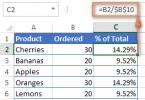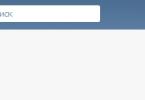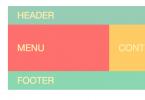Wi-Fi repiiter (või repiiter) on seade, mille ülesanne on edastada traadita ruuteri või pääsupunkti signaali. Kasutatakse traadita võrgu leviala laiendamiseks. Paljud kaasaegsed seadmete mudelid võivad töötada erinevates režiimides:
- pöörduspunkt (AP = Access Point);
- repiiter;
- universaalne repiiter;
- traadita võrgu klient;
- sild pääsupunkti funktsiooniga.
Juhtmeta seadmete töörežiimid
Kui soovite täna juhtmevaba repiiteri funktsiooni ära kasutada, peate otsima seadmeid, millele tootjate kataloogides viidatakse järgmiselt:
- Pöörduspunkt (inglise terminoloogias Traadita pääsupunkt) ;
- Juhtmeta repiiter või juhtmevaba signaali võimendaja(inglise terminoloogias Vahemiku pikendaja) ;
Tähelepanu! Ruuteritel (st ruuteritel) on tänapäeval harva traadita repiiteri funktsioone. Mõnda ruuteri mudelit saab kasutada repiiterina, installides alternatiivse DD-WRT püsivara. Seade võib aga alternatiivse püsivara korral olla ebastabiilne.
Võtame näiteks odava pääsupunkti. TP-Link TL-WA701ND. Kuid juhised sobivad ka teistele mudelitele nagu TL-WA730RE, TL-WA801ND jms.
Seade võib töötada mitmes režiimis:
Pöörduspunkti režiim
Teisendage oma olemasolev traadiga võrk juhtmevabaks.
Repiiteri režiim
Olemasoleva WiFi-võrgu leviala laiendamine traadita signaali edastamise teel.
Juhtmevaba kliendi režiim
Seade toimib juhtmevaba adapterina juhtmega seadmete ühendamiseks traadita võrku.
Silla+pääsupunkti režiim
Kahe kohaliku võrgu ühendamine traadita kanali abil.
Mis vahe on repiiteril ja pääsupunktil?
Juhtmeta pääsupunkt loob võrguga ühenduse kaabli abil ja loob enda ümber traadita võrgu. Ja repiiteri režiim tähendab nii võrguga ühenduse loomist kui ka selle edastamist ainult raadiokanali kaudu.
Wi-Fi repiiteri seadistamine
Enne repiiteri seadistamist konfigureerige põhiruuter kindlale levikanalile. Kui põhiruuteril on seadistatud automaatne kanalivalik, katkeb repiiter sellega sagedamini:

Erinevatel tootjatel on oma seadmete jaoks erinevad veebiliidesed, kuid traadita repiiteri seadistamise olemus on sama: seadme sätetes peate määrama peamise pöörduspunkti MAC-aadressi (BSSID) ja selle turvaparameetrid. Me ütleme teile, kuidas seadistada võrgureleed, kasutades sama eelarve pääsupunkti TP-Link TL-WA701ND näidet, mis võib töötada repiiteri režiimis.
Enne seadistamist asetage signaali repiiter selle traadita võrgu usaldusväärse vastuvõtu piirkonda, mille leviala kavatsete laiendada. Hiljem, kui relee seadistamine on lõpetatud, saate katsetada, liigutades repiiterit ja jälgides relee kvaliteeti.
Repiiteri ühendamiseks pearuuteri või pääsupunktiga peate tegema järgmised toimingud:
1 Ühendage repiiter Etherneti kaabli (patch juhtme) abil LAN- teie olemasoleva ruuteri või pääsupunkti port:

Te ei saa traadita võrgu kaudu ühendust konfigureerimata repiiteriga, kuna... see ise ei edasta traadita võrku ega väljasta IP-aadressi. Erandiks võib olla see, kui teie repiiter on vaikimisi juurdepääsupunktid ja konfigureerite selle Wi-Fi-mooduliga varustatud seadmest. Kuid soovitame siiski kasutada plaasternööri.
2 Looge ühendus oma peamise ruuteri võrguga mis tahes arvutist, nagu varemgi.
Avage oma arvutis võrguadapteri atribuudid ja määrake käsitsi IP-aadress sama aadressivahemik, millele on konfigureeritud teie uus traadita repiiter (või repiiteri funktsiooniga pääsupunkt) (). Lugege seadme juhiseid ja saate täpselt teada, mis on selle vaikimisi IP-aadress. Sageli on IP-aadress näidatud ka seadme allosas:

Kui me räägime TP-Linki seadmetest, siis tavaliselt on nende ruuterite vaikimisi IP-aadress 192.168.0.1 ja repiiteri funktsiooniga pääsupunktidel on IP 192.168.0.254.
Oletame, et uue laiendi vaike-IP-aadress on 192.168.0.254. See tähendab, et selle konfigureerimiseks saate ajutiselt määrata arvuti võrguadapterile IP-aadressi 192.168.0.20:

3 Minge repiiteri veebiliidesele ().
Vaikimisi on TP-Linki seadmel järgmised mandaadid:
IP-aadress: 192.168.0.254;
Logi sisse: admin;
Parool admin.

4 Klõpsake VÄLJU häälestusviisardist väljumiseks.

5 Minge jaotisse Võrk. Avaneb selle jaotise ainus seade LAN.
Nagu eespool öeldud, kasutab seade vaikimisi IP-aadressi 192.168.0.254. Kui kasutate oma võrgus teist aadressivahemikku, määrake uus IP-aadress samast vahemikust. Näiteks kui teie ruuter, mille signaali kavatsete edastada, töötab alamvõrgus 192.168.1.1-192.168.1.254, muutke repiiteri aadressiks 192.168.1.254 või mis tahes vaba aadress alamvõrgust 192.168.1.*.
Repiiteri seadistamisel peate veenduma, et:
- Signaali repiiteri IP-aadress kuulub samasse alamvõrku kui peamise ruuteri IP-aadress;
- ruuteri, signaali repiiteri ja teiste võrgus olevate seadmete aadresside vahel pole vastuolu.
Kui teie võrk kasutab aadresse vahemikus 192.168.0.1-254 maskiga 255.255.255.0, ärge muutke seadet LAN repiiteri peal.
Sellisel juhul jätkake selle juhendi lugemist koos lõige 8 sõnadega „Vali režiim Repiiter (vahemiku pikendaja)«
Meie näites kasutame alamvõrku 192.168.95.0.1-192.168.95.254. Seetõttu muutkem IP-aadressi 192.168.0.254 peal 192.168.95.254.
Kui olete muutnud pääsupunkti IP-aadressi, klõpsake nuppu Salvesta

Seejärel klõpsake Okei seadme taaskäivitamiseks järgmises aknas:

Oodake, kuni taaskäivitamine on lõpule viidud:

6 Sest Nüüd satub repiiter teie olemasoleva võrgu IP-aadresside töövahemikku, tagastab parameetrite automaatse vastuvõtmise arvuti võrgukaardi atribuutides:

7 Logige repiiteri veebiliidesesse sisse, kasutades uut IP-aadressi:
(kui te IP-aadressi ei muutnud, minge uuesti aadressile http://192.168.0.254)

8 Valige režiim Repiiter (vahemiku pikendaja).
Klõpsake nuppu Salvesta:

Pärast seadme töörežiimi muutmist peate selle uuesti taaskäivitama. Klõpsake Okei seadme taaskäivitamiseks:

Oodake, kuni seade käivitub:
9 Minge jaotisse Juhtmeta. See avab seadistuse Traadita ühenduse seaded.
Reiiterirežiimil on kaks alamtüüpi: WDS repiiter Ja Universaalne repiiter. Lihtsaim viis on kasutada režiimi Universaalne repiiter. See toimib enamikul juhtudel. Kasuta WDS repiiter ainult siis, kui teate kindlalt, et juurpääsupunkt toetab WDS-i.
Pärast töörežiimi valimist peate määrama peamise pöörduspunkti üksikasjad, mille signaali repiiter peaks edastama. Põllul Juur-AP juhtmevaba nimi sisestage peamise pöörduspunkti traadita võrgu nimi (SSID) ja väljale Juur-AP MAC-aadress Sisestage peamise pöörduspunkti MAC-aadress.
TP-Linki seadmete veebiliideses on selleks otstarbeks nupp Küsitlus.

Seda kasutatakse saadaolevate traadita võrkude otsimiseks. Sellel klõpsates saate valida mis tahes saadaoleva traadita võrgu ja lisada selle repiiterisse ühe klõpsuga lingil Ühendage. Sel juhul ei pea te sisestama pääsupunkti (BSSID) SSID-d ega MAC-aadressi. Need andmed sisestatakse automaatselt.
Pärast nupu vajutamist Küsitlus oodake umbes 10–15 sekundit, kuni kuvatakse saadaolevate traadita võrkude loendiga aken, ja seejärel klõpsake nuppu Ühendage kooskõlas teie võrguga:

Klõpsake Salvesta seadete salvestamiseks:

10 Avage seaded Traadita turvalisus.
Valige juurpääsupunktis kasutatav turberežiim (soovitatav on WPA2-Personal).
Sisestage sobiv turvavõti.
Klõpsake Salvesta:

Klõpsake hüpikaknas Okei:

11 Minge jaotisse DHCP. See avab seadistuse DHCP sätted.
Seadke lüliti DHCP server positsioonile seada Keelatud ja vajutage nuppu Salvesta:

Kui jätate DHCP-serveri sisselülitatuks, ei tööta Internet seadmetes, mis loovad ühenduse repiiteriga.
12 Minge jaotisse Süsteemi Tööriistad.
Klõpsake nuppu Taaskäivitage:

Aknas küsimusega Kas olete kindlasti seadme taaskäivitanud klõpsake nuppu Okei:

Oodake, kuni seade taaskäivitub:

13 Ühendage plaastrijuhe seadme LAN-pordist lahti.
Pärast 1-2-minutilist taaskäivitamist peaks seade looma ühenduse juurpääsupunktiga (või peamise ruuteriga) ja alustama signaali edastamist. Sel juhul peaks esimene paremal olev indikaator süttima:
Teie seadmed, nagu nutitelefon, tahvelarvuti, sülearvuti, näevad sama võrku, mis varem, ainult signaal peaks muutuma mitu pügala tugevamaks. Kliendiseadmetes pole vaja uuesti ühendusi luua, kuna Repiiter edastab sama nime ja samade turvaseadetega võrku.
Kuidas kontrollida repiiteri tööd
küsimus: Miks kontrollida? Lõppude lõpuks, kui seadmed ühenduvad võrku, on kõik korras?
Vastus: See väide on vale. Seadmed võivad luua ühenduse kaugema pääsupunkti või ruuteriga, kuid repiiter ei pruugi töötada. Seetõttu tuleb kontrollimisele läheneda hoolikamalt.
1. meetod: proovige pääseda ligi pääsupunkti veebiliidesele pärast plaastrikaabli LAN-pordist lahtiühendamist.
Mine lehele Olek. Kui piirkonnas Juhtmeta näete edastusvõrgu SSID-d ja juurpääsupunkti signaali tugevust ning piirkonnas Liiklusstatistika— saadetud ja vastuvõetud pakettide arv, siis signaali repiiter töötab õigesti:

2. meetod: käivitage rakendus Wi-Fi analüsaator Android-seadmes ().
Peaksite nägema samal kanalil töötavat kahte sama SSID-ga pääsupunkti:

Repiiteri kasutamine TP-LINK TL-WA850RE võimaldab oluliselt .
See lahendab kõik probleemid, mis tekivad kehva ruuteri signaali, sealhulgas madala Interneti-kiiruse tõttu.
Kuidas repiiter töötab ja millal seda kasutada?
Wi-Fi repiiterit peetakse eraldi seadmeks, mille ülesanne on tugevdada juba konfigureeritud võrgu signaali.
See protsess toimub repiiteri ühendamisel ruuteriga veebiliidese või Etherneti kanali kaudu.
Võimendi mudel peab vastama ruuterile. Populaarsed tootjad, näiteks teised, toodavad vastavate ruuterite jaoks repiiterite ridu.
Seadmete ühilduvus peab olema märgitud nende tehnilistes parameetrites.
Repiiteri välimus võib olenevalt mudelist ja ettevõttest erineda, kuid need on kõik väikese suurusega, palju väiksemad kui tavaline ruuter.
Vidin näeb välja nagu tavaline pistikupesa. Samuti on repiitereid, mis kordavad täielikult ruuteri kuju.
Saate osta TP-LINK TL-WA850RE, nagu iga teise võimendi mudeli, peaaegu kõigis arvuti- ja sideseadmeid müüvates kauplustes.
Sellise vidina maksumus on võrdne eelarveruuteri hinnaga.

Joonis 1 – TP-LINK TL-WA850RE välimus
Repiiterit on soovitatav kasutada järgmistes olukordades:
- Signaali tugevdamiseks kontorivõrgus. TP-LINK TL-WA850RE suudab märkimisväärselt suurendada leviala ka suurtes ruumides;
- Koduseks kasutamiseks. Kasutajad puutuvad sageli kokku probleemidega. Ebaühtlane signaalijaotus korteris või majas võib põhjustada seadme Interneti-ühenduse kohese katkemise ja salvestamata andmete kadumise.
Reeglina hakkavad kasutajad signaali taseme ja vastavalt ka Interneti-kiiruse suurendamiseks tegema palju tarbetut ja mõnikord viljatut tööd.
Ruuteri pidev lohistamine kogu ruumi perimeetri ümber, täiendavate juhtmete ostmine, kallima teenusepakkuja tariifiga ühendamine - kõik need toimingud ei paranda ruuteri jõudlust.
Probleemi lahendamiseks piisab väikese ja odava repiiteri ostmisest.
TP-LINK TL-WA850RE vidina tööpõhimõte on väga lihtne: ühendate selle ruuterile lähemal asuvasse pistikupessa.
Seejärel konfigureerite kahe seadme ühenduse. Selle tulemusena saab maja mitu korda võimsama katte.
Parima signaalitaseme loomiseks, mis on samaaegselt ühendatud ruuteri ja võimendi antennidega.
See suurendab kliendiühenduste ala. Signaali võimendamise põhimõte on skemaatiliselt näidatud alloleval joonisel:

Joonis 2 - repiiteri ja ruuteri vahelise koostoime põhimõte
Nagu näete, on repiiteri ülesanne võtta vastu ruuterilt signaal ja levitada seda siseruumides, kus ruuteri tavaline leviala enam ei tööta.
TL-WA850RE ühilduvus ruuteritega
TL-WA850RE on universaalset tüüpi pikendaja. See töötab kõigi TP-Linki toodetud ruuteritega.
Kahe vidina omaduste ühilduvusele pole piiranguid.
Tänu oma ainulaadsele ja kompaktsele kujule, samuti spetsiaalsete pesade olemasolule kaablite ühendamiseks, saab TL-WA850RE-d kasutada mitte ainult võimendina, vaid ka juhtmega seadmete Interneti-ühendusena.

Joon.3 - juhtpaneel ja pistikud TL-WA850RE-s
Ülevaade omadustest ja seadmetest
TL-WA850RE on kõige populaarsem TP-linki võimendi. Seda mudelit võib leida peaaegu igast veebipoest.
Vaatame lähemalt selle vidina kõiki funktsioone ja omadusi.
Võimendi komplekt. Vidin on tootja TP-Linki kaubamärgiga karbis.
Enne ostmist peaksite kõigepealt tähelepanu pöörama karbile ja selle eripäradele, sest selle pikendusaine nõudluse suurenemisega hakkasid ilmnema võltsingud.
Originaalkarp on kaunistatud sinise ja valge värviga. Kast peab sisaldama järgmist teavet:
- Tootja – TP-Link (The Realizable Choice);
- Repiiteri ehituse ja tööpõhimõtte kirjeldus;
- Mudeli, seadme tüübi (Range Extender) ja maksimaalse töökiiruse (300 Mbps) märge.
Ametliku karbi välimus on näidatud pildil:

Riis. 4 – võimendikarp TL-WA850RE
Vidin sisaldab järgmisi elemente:
- Laiendaja ise (ruuteriga ühendamise nupu valge korpus ja sinine raam);
- Kasutusjuhend seadistamiseks (vene ja inglise keeles);
- Brošüür, mis näitab seadme parameetreid;
- Garantiidokument;
- Miniketas, millelt saate oma arvutis vaadata repiiteri kõiki juhiseid ja muud dokumentatsiooni;
- Adapter. Selle abil saate ühendada oma teleri, ruuteri või ruuteri repiiteriga.

Riis. 5 – võimendi seadmed
Tänu repiiteri ainulaadsele disainile õnnestus tootjal selline osa nagu toiteplokk pakendist eemaldada.
Seadme korpus on konstrueeritud selliselt, et selle saab kohe ühendada vooluvõrku, muretsemata pideva laadimise pärast välistest allikatest.

Riis. 6 – TP-Linki pikendaja välimus
Vidina korpus on valmistatud läikivast valgest plastikust. Mõõdud: kõrgus – 11 cm, laius – 6,6 cm, paksus – 7,5 cm.
Võimendi esikaanel on nuppude paneel ja töönäidikud. Peamine element on. Selle abiga saate ruuteriga ühenduse luua ühe klõpsuga.
Kui võimendi on ühendatud vooluvõrku, põleb nupp siniselt.

Riis. 7 - vidina esipaneeli pilt
Vidina alumisel paneelil on lähtestamisnupp (seadme hädataaste) ja port Etherneti kaabli ühendamiseks.
Repiiter töötab 802.11b/g/n ühendusstandarditega. Töövahemik on 2,4 GHz ja kiirus ulatub 300 Mbit/s (maksimaalne).
Repiiteri põhikomponent on Qualcomm Atheros AR9341 kiibistik.
Kasutamise omadused ja eelised
Laiendil on järgmised eelised:
- Võimalus konfigureerida optimaalne ühendusvõimalus. Sõltuvalt võrgu loova seadme tüübist saate võimendiga ühenduse luua juhtmega Etherneti ühenduse abil või seadistada traadita ühenduse WPS-tehnoloogia abil;
- Kompaktne ümbris, mis sisaldab kõiki vajalikke porte ja indikaatoreid ilma täiendavaid toiteallikaid ja juhtmeid kasutamata;
- Toimingu näit. See võimaldab teil kiiresti ja õigesti määrata ühenduse olekut;
- TL-WA850RE töötab probleemideta nii avatud võrkudes kui ka levialas, mis kasutab krüptimist, eelkõige kõige levinumaid standardeid WEP ja WPA/WPA2.

Riis. 8 – TL-WA850RE demonstratsioon
Pea meeles! Repiiteri stabiilsus sõltub otseselt ruuteri enda kvaliteedist. Kui võrguga tekib probleeme, peaksite esmalt värskendama ruuteri püsivara või asendama selle uue mudeliga.
Repiiteri seadistamine
Tavaline häälestusprotseduur ei kesta kauem kui paar minutit. Tavaliselt peavad kasutajad seadistama ühenduse repiiteri ja ruuteri vahel.
Selleks toimige lihtsalt järgmiselt.
- Võtke võimendi ja ühendage see pistikupessa;
- Oodake, kuni vidin laaditakse. Selleks kulub 1-2 minutit. Töö aktiveerimise olekut näitavad valgusindikaatorid;
- . Selleks vajutage lihtsalt vastavat klahvi, mis asub korpuse esipaneelil;
- Leidke ruuteris WPS-i aktiveerimise võti ja klõpsake sellel.
Ruuter loob ühenduse laiendiga. Tugevdamine omakorda dubleerib täielikult kõik olemasoleva võrgu parameetrid, luues sellest uue eksemplari.
Aktiivse võrgu parameetrid hõlmavad sisselogimist, parooli ja kanali numbrit. Pange tähele, et repiiteri IP-aadress erineb ruuteri IP-aadressist.
Tänu WPS-ühendusele ei pea te tegelema liidese seadete ja juhtmega ühendustega.
Seda tehnoloogiat saab kasutada ka võimendi ühendamisel teleriga või mängukonsoolidega.
Ainus nõue on, et ka teine seade peab toetama WPS-i.
Olemasoleva võrgu laiendamine peatub, kui vähemalt üks seadmetest (repeater või) on vooluvõrgust lahti ühendatud.

Riis. 9 – ruuteri ja repiiteri ühendamise skemaatiline seadistus
TP-LINK TL-WA850RE ühendamine ruuteriga ilma WPS-võtmeta
Mõned neist ei toeta WPS-i, mistõttu ei pruugi te oma ruuteri tööriistaribalt vastavat võtit leida.
Võimendi arendajad nägid sarnast olukorda ette, nii et nad lõid võimaluse ühendada ruuteri veebiliidese kaudu kaks seadet.
Järgi juhiseid:
- Ühendage vooluvõrku. See loob võimendi nimega avatud võrgu. Sellega ühenduse loomine on võimalik teie ruuteri sätete kaudu;
- Sisestage oma arvuti mis tahes brauseriga aadressiribale aadress 192.168.0.254. Klõpsake sisestusklahvi. Tekib automaatne ühendus laiendi veebiliidesega;
- Juurdepääsu saamiseks sisestage oma kasutajanimi ja parool. Vaikimisi on need admin ja admin. Võimendi veebiliidese peaaken näeb välja selline:

Riis. 10 – TL-WA850RE võimendi liidese peaaken
- Avage vasakpoolses menüüs vahekaart WPS. Korrake kõiki alloleval joonisel näidatud parameetreid. Repiiteri võrku pääsemiseks pole vaja PIN-koodi kasutada. Pärast aktiivse WPS-i oleku seadistamist klõpsake nuppu Lisa seade ja valige pakutud loendist ruuteri nimi;

Riis. 11 – WPS-i käsitsi seadistamine
Kui soovite repiiterit kasutada korraga mitmes võrgus, peate looma eraldi tööprofiilid.
Selleks minge vahekaardile Profiilid ja lisage iga ruuteri jaoks eraldi element.

Riis. 12 – mitme profiili seadistamine
Seadme testimine
Repiiteri testimise tulemused on Interneti-ühenduse kiiruse põhjalik diagnoos erinevatel kaugustel nii ruuterist kui ka selle laiendist.
Katsetulemused on kokku võetud joonisel 13 näidatud diagrammil.
Test näitas, et TL-WA850RE tuleb hästi toime ülesandega laiendada leviala 30 meetrini või rohkem.
Kiirus väheneb järk-järgult leviala suurenedes, kuid Internet töötab jätkuvalt katkestusteta.

Riis. 13 – TL-WA850RE testitulemused
Alumine joon
Halva võrguühenduse probleemiga silmitsi seistes on parem hankida väike võimendi TL-WA850RE.
Wi-Fi signaalivõimendi TP-LINK TL-WA850RE ülevaade, mis võimaldab teil WiFi leviala suurendada
TP-LINK Wi-Fi signaalivõimendi andmeedastuskiirusega kuni 300 Mbps mudel TL-WA850RE on mõeldud leviala laiendamiseks ja olemasoleva traadita võrgu signaali tugevuse suurendamiseks, samuti "surnud tsoonide" kõrvaldamiseks. kodudes, korterites, hotellides ja kontorites. Üldjuhul tegelikult ei võimendata mitte kuidagi algse võrgu signaale, vaid luuakse uus võrk, mis ühendatakse esimesega, mis võimaldab leviala suurendada. TP-LINK TL-WA850RE on valmistatud valgest läikivast plastikust, tänu kompaktsele ja mugavale korpusele on võimendit lihtne paigaldada ja kaasas kanda
Kindlasti olete kuulnud sellisest seadmest nagu wifi repiiter? Seda nimetatakse ka Wi-Fi repiiteriks või Wi-Fi signaali võimendiks. Mis see ikkagi on? Wi-Fi idee on see, et Internet ei peaks piirduma ühe ruumiga, vaid levima kogu korteris, kontoris või isegi isiklikul krundil. Kuid mida suurem on kaugus traadita jaotusallikast, seda halvem on selle kiirus. Ja üks seadmetest, mis tagab stabiilsema töö pikkadel vahemaadel, on WiFi repiiter - ruuteri signaali võimendi sülearvuti või arvuti jaoks.
Kuidas võimendi töötab ja kuidas ühendada wifi signaali repiiter?
Kuidas WiFi repiiter töötab?
Skeem on väga lihtne - määrame, millises ruumis on sülearvuti signaal kõige nõrgem või puudub üldse. Selline olukord võib enamasti tekkida kahel juhul:

Pärast seda, kui oleme välja selgitanud, kus on vaja traadita wifi signaali tugevdada, leiame koha, kus võrk võtab vastu, kuid mitte nii hästi - telefonis ühe või kahe jaotuse kaupa. Siia panime repiiteri - selle tööala on ringikujuline, mis tähendab, et see võtab wifi ruuteri signaali ja edastab selle edasi.

WiFi repiiterite mudelid
Nii saime teada, et wifi repiiter, mida nimetatakse ka repiiteriks, kordab pääsupunktist tulevat olemasolevat signaali ning tugevdab seeläbi signaali ja suurendab wifi leviala. Sellel ei ole muid funktsioone, nii et ilmselt on see tuntuma traadita seadme - ruuteri - varjus, mis, muide, ka saab. Kuid vastuvõtuala laiendamise funktsiooni jaoks on see lihtsalt asendamatu nii kodus kui ka kontoris, eriti kuna enamikul juhtudel on see mõeldud omamoodi pistikupesaga ühendatud laadijaks.

WiFi signaali repiitereid toodavad samad firmad, mis teisi võrguseadmeid – Asus, Zyxel, Tenda, D-Link, TP-Link jt. Alloleval fotol on TP-Link TL-WA850RE repiiteri mudel, mille ettevõte meile lahkelt andis.

Siin on peamised tehnilised omadused:
- Kiirus kuni 300 Mbps
- 1 Etherneti port 10/100 Mbps (RJ45)
- 2 sisseehitatud WiFi antenni
- Sagedus 2,4 - 2,4835 GHz
- Kaks samaaegset režiimi - repiiter ja klient

WiFi signaali võimendi seadistamine TP-Linki ruuteri jaoks
TP-Linki wifi repiiteri seadistamiseks on kolm võimalust:
- Repiiteri automaatse ühendamise kaudu WPS-i kaudu
- WiFi kaudu nutitelefoni, tahvelarvuti või sülearvuti abil
- Sellega keerdpaari kaudu ühendatud arvuti kaudu
TP-Link WiFi repiiteri automaatne ühendamine ruuteriga WPS-nupu abil

Nagu enamik kaasaegseid traadita võrguseadmete mudeleid, toetab TP-Link TL-WA850RE wifi-võimendi automaatset häälestamist olemasoleva pääsupunkti signaalile. Selleks peab ruuteril olema ka selline funktsioon - selle sisselülitamise eest vastutab nupp “WPS” (TP-LINK-seadmetes “QSS”).

Vajutame sellele ja võimendil sarnasele suurele nupule, misjärel see peaks wifi üles võtma ja seda levitama hakkama.

Ruuteri WiFi signaali repiiteri seadistamine nutitelefonist
Eelistan hoida kogu protsessi kontrolli all, nii et ma ei kasuta kunagi repiiteri automaatset seadistamise meetodit, vaid teen kõike käsitsi. Võimendi seadistamiseks telefonist või tahvelarvutist klõpsame ka seadme keskmist nuppu, lülitame nutitelefonis sisse WiFi ja leiame ühenduse loomiseks saadaolevate võrkude loendist võrgu nimega TP-LINK_Extender_7320BA - see on SSID mis on vaikimisi seadmesse programmeeritud.

Ühendame sellega.
Kohe pärast ühenduse loomist suunatakse meid esmaseks installimiseks administraatori paneeli autoriseerimislehele – avaneb aken sisselogimise ja parooli sisestamiseks. Vaikimisi on selles mudelis see admin/admin – sinu omal võib olla ka teisi, nii et vaata kas juhiseid või repiiteri allosas olevat kleebist – see sisaldab tavaliselt kõiki juurdepääsuandmeid.

WiFi signaali repiiteri seadistamine arvutist või sülearvutist kaabli kaudu
Seda konfiguratsioonivalikut saab rakendada ka kahel viisil
- kasutades wifi repiiteriga kaasas olevat installiketast,
- või veebiliidese kaudu.
Teine on mulle lähemal, nii et me võtame selle selles juhendis peamise.
Seega, kui teil pole nutitelefoni käepärast, ühendame arvuti keerdpaarkaabli abil otse repiiteriga - seadme tuli "Ethernet" vilgub.

Siin peame valima "Kohalik ühendus". Paremklõpsake sellel ja valige "Atribuudid". Siin, nagu alati, huvitab meid üksus "Protokolli versioon 4 (TCP/IPv4) > Atribuudid".
Kui teil on juba ruuteri kaudu konfigureeritud kohalik võrk, kirjutage need kõik paberile üles ja salvestage, kuid praegu määrake kõik märkeruudud valikule "Automaatne":

Salvestame ja läheme brauserisse aadressil http://tplinkextender.net, mille tundsime ära ka ümbrisel oleva maagilise kleebise järgi. Avaneb juba tuttav autoriseerimisleht, kuhu sisestame sisselogimise ja parooli “admin”.

Jõuame administraatoripaneelile. Siin on kõik väga lihtne - järgige samm-sammult juhendit, sisestades vajalikud andmed.
Esmalt valige riik, mille järel seade hakkab skannima saadaolevaid võrke. Kui teie wifi leitakse, valige see. Samal juhul, kui ruuteri turvasätted peidavad SSID-d, saate märkida ruudu "Määrake SSID ja MAC-aadress käsitsi". Ja klõpsake nuppu "Järgmine".

Järgmises etapis peame valima teie olemasoleva võrgu krüptimise tüübi (seadistatud ruuteri administraatori paneelil) ja sisestama WiFi-võrgu parooli.
Siin saate ka valida, kas repiiter kloonib teie võrgu nime (SSID) või saab sellel oma nime, mille määrate käsitsi. Sel juhul jääb kohalik võrk samaks, see tähendab, et teie peamist võib nimetada võrguks 1 ja teiseks võrguks 2, kuid sisuliselt on see sama asi ja olenemata sellest, millise neist te arvutiga ühendate. , näeb see teisi võrku ühendatud seadmeid.

Ja lõpuks, viimases etapis näeme kogu oma konfiguratsiooni, pärast mida rakendame selle, klõpsates nuppu "Lõpeta". Pärast taaskäivitamist hakkab wifi repiiter teie ruuterilt Internetti levitama, suurendades seeläbi traadita signaali vastuvõtu ulatust.

Samuti muutub pärast kiiret konfigureerimist kättesaadavaks vasakpoolne menüü, milles saate repiiteri üksikasjalikumalt konfigureerida - muuta krüpteerimisvõtit, keelata sellel olev DCHP-server, seadistada käsitsi IP-aadress, lubada MAC-filtreerimine, värskendada püsivara , vaata statistikat jne.

See on kõik. Nüüd saate taastada oma arvuti võrgusätted algsetele sätetele ja lahutada kaabli, mis ühendas selle repiiteriga. Muide, kui märkasite, hakkas arvuti ka Internetti vastu võtma - repiiteri kaabli kaudu, see tähendab, et see võib töötada ka kliendirežiimis, võttes Internetti vastu wifi kaudu ja jaotades selle keerdpaari kaudu arvutisse. Nüüd on ka kõige kaugemas nurgas stabiilne vastuvõtt!
Interneti kiiruse testimine WiFi repiiteri kaudu
Kuna Interneti-vastuvõtu ahelasse pakkujalt arvutisse on ilmunud uus link WiFi repiiteri näol, oleks meie ülevaade poolik, kui me ei kontrolliks, kas see kiirust vähendab. Teisisõnu, kui erinev on selle repiiteri kaudu ühendatud arvutite vahelise teabe edastamise kiirus kiirusest otse ruuteriga ühendamisel.
Testi jaoks tegime kolm mõõtmist, kasutades TP-Link TL-WA850RE repiiterit arvuti ja sülearvuti vahelises kohtvõrgus, kasutades utiliiti AIDA32 Network Benchmark.
- Esimene test - see on meie katse lähtepunkt - selline "lakmuspaber". Mõõdame kiirust kohaliku võrgu sees ilma juhtmevaba signaali võimendita - arvuti on ruuteriga ühendatud keerdpaari kaudu, sülearvuti on sellega ühendatud, kuid WiFi kaudu. Samas ei olnud tulemuse puhtuse huvides raadioaktiivsust saatja, näiteks mobiiltelefoni, teleri või muu läheduses ning sülearvuti asus signaaliallika vahetus läheduses.

See on see, mida me saime.

Märgime, et kiiruse kõikumiste amplituud on väike, keskmiselt oli see 2200 kV/s (17 Mbit/s) tasemel.
- Teine test on see, et arvuti jääb kaabli kaudu ruuteriga ühendatuks ja sülearvuti jääb WiFi kaudu ühendatuks repiiteriga, mille jaoks tegime oma võrgu SSID-i, nii et seda on võimatu segi ajada põhiallika signaaliga. Antud juhul olid võimendi ja sülearvuti samas kohas ehk siis kõrvuti.

Tulemus:

Kiirus langes veidi – keskmiselt 1600 kV/s (12,5 Mbit/s). Samuti ei erine erinevus minimaalse ja maksimaalse väärtuse vahel, mis on samuti väga hea.
- Kolmas katse oli jätta sülearvuti WiFi kaudu ruuteriga ühendatuks, arvuti aga võimendi kaudu, kuid ühendades need patch-juhtmega. Seega kasutame selle mudeli teist võimalust – toimida WiFi adapterina.

Saame:

Ka kõikumised miinimum- ja maksimumväärtuste vahel on ebaolulised, st ühendus on üsna stabiilne, kuid üldine kiirus on muutunud veelgi madalamaks, 1100 kV/s ehk 8,5 Mbit/s.
- Ja lõpuks neljas test - ühendame repiiteriga nii arvuti kui sülearvuti, jaama arvuti aga kaabliga ja sülearvuti juhtmevabalt.


Ebastabiilne kiirus suurte kõikumistega, keskmine kõrge - tasemel 4800 KB/s = 37,5 Mbit/s.
Tehke kokkuvõte. Nagu näete, vähendab video-wifi repiiteris veel ühe lingi olemasolu kohtvõrgus kahe arvuti vahel üldist kiirust, mis ei olnud meile üllatus, kuna mis tahes lisaseadme olemasolu, olgu see siis repiiter, elektriliin või mõni muu adapter, mõjutab teda. Kõige huvitavam oli näha, millises režiimis need kaotused kõige väiksemad oleksid.
Nagu selgus, oli suurim keskmine kiirus skeemiga (nr 4), kui arvutid ühendati omavahel läbi repiiteri, ruuterist mööda minnes - 4800 Kbps võrreldes 2200-ga, mille andis ilma repiiterita WiFi. See on üsna loogiline, kuna nende vahel polnud ruuteri kujul ketis seda lisa "põlve", mille rolli mängis sel juhul tänane kangelane. Kuigi levik suurima ja väikseima väärtuse vahel on veidi tüütu, pole ühendus stabiilne.
Kuid kõige rohkem küsimusi sellest testist tekkis minu ASUS RT-N10U ruuteri kohta - miks see väljastab ainult 2 MB sekundis?? Selgub, et minu võrgus on tema nõrgim lüli - tasub mõelda, nagu ühes kuulsas saates, temaga "hüvasti" öelda ja vaadata teist mudelit.
Kiiruse teise koha sai skeem nr 2, kus üks arvutitest ühendati ruuteriga plaastrijuhtme abil ja meie repiiter jagas signaali sülearvutile. Kuigi, nagu teada saime, tegi ruuter meile siin karuteene, ei mõjuta see üldpilti kuidagi, kuna pärast seda proovisime adapterina kasutada TP-LINKi (nr 3), võttes vastu juhtmevaba signaali. ja jagades seda arvutis – sellega sai ta kõige halvemini hakkama.
Wifi võimendi valik
Mis puudutab kaugust, mille üle see repiiteri mudel põhiallika signaali laiendas ja WiFi-d tugevdas. Ühendasin selle pääsupunktist kõige kaugemal asuvas ruumis tavalise "Brežnevi" kolmerublase rahatähega - selgus, et see läbis otse 3 kipsplaadist seina umbes 10 meetri kaugusel. Selles ruumis ei saanud Interneti-ühendust isegi iPad Air, mille juhtmevaba moodulil pole kaebusi - see näeb wifit ka seal, kus see teistes nutitelefonides enam saadaval pole. Selle püüdis kinni ka meie Extender TP-LINKist (kaks antenni annavad tunda). Ja ilma probleemideta hakkasin seda trepist ülespoole pikendama. Olen nõus, et Pointi esialgne asukoht ei ole väga hea, kuid meie kogemuse jaoks oli see täpselt õige.

Numbriliselt väljendatakse seda järgmiselt. Kui repiiterit polnud, oli korteri kaugemas nurgas ruuteri Interneti-kiirus järgmine:

Kui ühendasime võimendi, saime wifi signaalitsooni jaoks järgmise:

Loomulikult on need tulemused olulised ainult minu võrgu jaoks – neid mõjutasid arvuti võrgukaardi, sülearvuti juhtmevaba mooduli, ruuteri riistvara omadused ja isegi ruumis leiduv radiomagnetiline keskkond, mille tõime võimalikult lähedale. vaikne igapäevane. Kuid need esindavad kindlasti üldpilti, nii et võite neid järeldusi oma võrgustike kujundamisel oma praktikas ohutult kasutada.
Noh, TL-WA850RE sai oma tööga suurepäraselt hakkama ja võin seda oma tellijatele soovitada kui tõhusat viisi WiFi vastuvõtuala laiendamiseks.

TP-LINK on tuntud funktsionaalsete, kuid taskukohaste ja hõlpsasti seadistatavate sideseadmete tootjana. Selle turu kaubamärgi pakutavate populaarsete tootetüüpide hulgas on repiiterid, samuti vastava funktsiooniga ruuterid. Millised on mõlemat tüüpi seadmete peamised võimalused? Kuidas need on konfigureeritud?
Mis on repiiter?
Repiiter on seade, mis võimaldab teil ruuterilt tuleva WiFi-signaali võimendada. Vajadus selle kasutamiseks tekib siis, kui ruuteri võimsusest ei piisa traadita võrgu toimimise tagamiseks ruumis või kontoris. Repiiteri funktsionaalsus vastab põhimõtteliselt sellele, mis iseloomustab ruuteri tööd. See tähendab, et traadita võrguga ühendamisel repiiteri kaudu on kasutajal õigus eeldada võrgu infrastruktuurilt sama jõudlust, nagu oleks ühendus loodud otse ruuteriga.
Võib märkida, et alternatiiviks kõnealuste seadmete kasutamisele võib olla ruuteri enda, näiteks TP-LINK, kasutamine repiiteri režiimis. Mõelgem, kuidas kõnealune seade toimib infrastruktuuri iseseisva elemendina ja kuidas ruuterit sobivas režiimis kasutada.
Millised on TP-LINK repiiterite peamised omadused?
Esiteks väärib märkimist, et TP-LINK toodab ka repiitereid väga suure mudelivaliku piires. Kui me räägime konkreetselt vaadeldavat tüüpi seadmetest, siis tüüpilist lahendust, mis ühendab enamiku kaasaegsete TP-LINK-i repiiterite omadused, võib nimetada seadmeks TL-WA850RE. Eelkõige on sellel tootel järgmised peamised eelised:
- TP-LINK TL-WA850RE repiiter on võimeline töötama raadiosignaali võimendusrežiimis, tänu millele saab traadita võrku laiendada suurele alale;
- seade on väikeste mõõtmetega, tänu millele saab seda paigaldada ka siis, kui kasutaja toas või kontoris on vähe vaba ruumi;
- Vajadusel saate Etherneti pordi kaudu ruuteriga ühendada ka juhtmega seadmeid.

Kõnealune seade saab kiiresti ühenduda Wi-Fi ruuteritega, millel on WPS-funktsioon, eeldusel, et ruuteritel on vastav nupp. Kui selline ühendus tehti üks kord, siis TP-LINK repiiteri ümberseadistamine ei ole üldjuhul vajalik.
Kui rääkida suhtlusvõimalustest Etherneti porti kasutades, siis saab seadmega ühendada lahendusi nagu mängukonsoolid, SMART-telerid, aga ka erinevad multimeediaseadmed. Sel juhul võib kaabliga ühendatud seade, kasutades repiiteri ressursse, olla ka juhtmevaba infrastruktuuri osa.
Vaadeldavas modifikatsioonis olev TP-LINK repiiter on varustatud üsna suure hulga LED-indikaatoritega, mille kaudu saate esmalt määrata seadme asukoha. Repiiter on soovitatav paigaldada kohtadesse, kus süttib vähemalt 3 vastavat sinist indikaatorit.

Vajadusel saab TP-LINK TL-WA850RE repiiterit kasutada spetsiaalse mobiilirakenduse abil sidevahendina. See lahendus võimaldab ühendada telefoni või tahvelarvuti juhtmevaba võrku, samuti võimaldab juhtida erinevaid repiiteri võimalusi.
Mõelgem nüüd, kuidas TP-LINK repiiter on konfigureeritud.
Repiiteri seadistamine: võrguühenduse parameetrid
Enne kõnealuse seadme ühendamist ruuteriga peaksite pöörama tähelepanu teise seadme õigele seadistamisele. Seega peate selle parameetrites määrama järgmise teabe:
- IP-aadress;
- võrgu nimi, millega see ühendub;
- krüptimise tüüp;
- parool.
Pärast vajalike seadistuste tegemist peate edasi liikuma repiiteri ja ruuteri vahelise ühenduse seadistamise järgmise etapi juurde. Tähelepanuväärne on, et see hõlmab esimese seadme ajutist ühendamist arvutiga kaabli kaudu - lihtsalt Etherneti pordi abil. Sel juhul, kui TP-LINK repiiter suhtleb arvutiga, tuleb ruuter välja lülitada.

Repiiteri seadistamine arvuti kaudu
Kõnealuse seadme konfigureerimiseks peate kasutama veebiliidest seadme valikute haldamiseks - brauseri kaudu. Pärast selle avamist peate valima võrgufunktsiooni. Pärast seda peate kontrollima, kas repiiteri IP-aadress on ruuteri IP-aadressiga samas segmendis. See tähendab, et IP-aadressi esimesed 3 numbrirühma peavad täielikult ühtima. Kui erinevus on vähemalt 1, tuleb repiiteri seadistustesse sisestada õige IP-aadress, mis kuulub vastavasse segmenti. Seejärel peate sätted salvestama, klõpsates nuppu Salvesta.
Pärast seda peate veebiliideses valima kiirhäälestuse suvandi. Pärast seda klõpsake nuppu Edasi ja seejärel nuppu Traadita ühendus. Seejärel peate valima valiku Range Extender ja määrama selle parameetri Operation Mode. Järgmine samm on ruuteri otsimine võrgust, kasutades funktsiooni Search. Ühendus tuleb luua võrgunime alusel, mis ruuteri jaoks eelmises etapis määratleti. Pärast selle valiku valimist peate klõpsama Salvesta.
Võrgukaitse seadistamine: nüansid
Järgmisena peate konfigureerima, määrates kindlaks optimaalsed parameetrid, mille järgi repiiter peaks töötama, WiFi. TP-LINK võimaldab eelkõige määrata taset, selleks valige suvand Wireless, seejärel Wireless Security. Seejärel peaksite määrama parameetri WPA2-PSK, samuti meetodi After, sisestama ruuteri sätetes määratule vastava parooli. Seejärel klõpsake nuppu Salvesta.
Seega on kasutaja peamine ülesanne repiiteri seadistamisel sisestada samad sätted nii kõnealusesse seadmesse kui ka ruuterisse, millega see ühendub.
Repiiteri seadistamine: testimine
Pärast vastava seadme seadistamist peate kontrollima, kui õigesti traadita võrk töötab. Selleks valige suvand Süsteemi tööriistad ja seejärel Diagnostika. Pärast seda peate IP-aadressi väljale sisestama ruuteri jaoks määratud aadressi. Seejärel peate testimismehhanismi käivitamiseks klõpsama nuppu Start.
TP-LINK ruuter repiiterina
Artikli alguses märkisime, et alternatiiviks repiiteri kasutamisele selle puudumisel või juhul, kui on vaja traadita võrgu infrastruktuuri veelgi suuremas mahus ehitada, võib olla ruuteri kasutamine repiiteri režiimis. Eelkõige on see funktsioon paljudel TP-LINK kaubamärgi toodetud seadmetel. Selliste lahenduste hulgas on seade TL-WA901N. Vaatleme TP-LINK-i vastava modifikatsiooni repiiterina.
Võib märkida, et selle modifikatsiooni ruuteril on järgmised võimalused:
- andmeedastus Wi-Fi võrgu sees kiirusega kuni 300 Mbit/s;
- traadita infrastruktuuri toimimise tagamine ruuteris, WDS-režiimides - see tähendab repiiter, sild;
- krüpteerimisega andmeedastuse kiire seadistamine;
Lisaks toetab seade PoE tehnoloogiat – kuni 30 meetrit, tänu millele saab ruuteri paigaldada raskesti ligipääsetavatesse kohtadesse.
Nüüd üksikasjalikumalt TP-LINK ruuteri funktsiooni "repeater" kasutamise kohta modifikatsioonis TL-WA901N. Esiteks tuleb seda teha arvuti kaudu.
Ruuter kui repiiter: konfigureerimine arvuti abil
Selle probleemi lahendamiseks peate ühendama arvutiga RJ-45 võrgukaabli kaudu. Pärast Windowsi juhtpaneeli sisenemist valige suvand "Võrk ja Internet", seejärel "Võrgu- ja pääsukeskus". Vastavas liideses tuleb valida suvand, mis võimaldab muuta adapteri sätteid. Seejärel paremklõpsake ja valige "Local Area Connection", seejärel "Properties". Avanevas liideses peate määrama optimaalsed ühenduse parameetrid: adapteri IP-aadress ja alamvõrgu mask.
Järgmine samm on ruuteri haldamise veebiliidese kasutamine, mis sarnaneb sellega, mida kasutasime repiiteri konfigureerimiseks. Peate avama brauseri ja sisestama aadressiribale ruuteri IP-aadressi (tavaliselt on see märgitud ruuteri korpuse allosas). Avaneval lehel peate sisestama oma sisselogimise ja parooli - üldiselt on see sõna admin.

Otse ruuteri juhtpaneelil peate valima suvandi "Traadita võrk" ja seejärel "Võrgusätted". Pärast seda näitame avaneval lehel õiged valikud. Peamine on siin näidata, et ruuterit kasutatakse universaalse või tavalise repiiterina (teine valik tuleb valida, kui WDS-režiim on aktiveeritud). Pärast seda peate klõpsama otsingunupul ja avanevas loendis valima ruuteri, mida soovite edastada. Seejärel klõpsake nuppu "Ühenda". Pärast seda salvestage sätted.
Ruuter peaks taaskäivitama.
Ruuter kui repiiter: võrguturbe seadistamine
Järgmine samm TP-LINK-ruuteri kordaja režiimis seadistamisel on traadita võrgu turvaparameetrite määramine. Selle probleemi lahendamiseks peate valima suvandi "Ühenduse turvalisus". See peab kajastama parameetreid, mis vastavad täielikult nendele, mis on installitud ruuterisse, millega konfigureeritav seade on ühendatud. See on väga oluline nüanss, sest kui seaded on erinevad, siis relee ei tööta korralikult.
Pärast seda peate seadme taaskäivitama ja kontrollima, kuidas ruuter repiiterina töötab. Selleks peate minema ruuteri haldusmenüüs vahekaardile "Olek".
Ruuter või repiiter?
Uurisime, kuidas konfigureerida TP-LINK-ruuterit repiiterina, kasutades ruuterite ühe populaarse modifikatsiooni näidet, kuid probleem lahendatakse sarnaselt ka teistes tavalistes TP-LINK-liini seadmetes. Meie poolt käsitletud skeemi võib seega pidada piisavalt ühtseks. Erinevate seadmete konfigureerimiseks, et neid repiiterirežiimis kasutada, kasutatakse väga sarnaseid tarkvaraliideseid (arvestamata nüanssi, et need võivad disainikeeles erineda).

Mõlemat traadita võrgu infrastruktuuri juurutamise võimalust võib selle töö stabiilsuse tagamise seisukohalt pidada samaväärseks. Põhimõtteliselt pole vahet, kas kasutatakse algset repiiterit või selles mahus ruuterit (kuid on soovitav, et mõlemad seadmed oleksid sama kaubamärgiga - TP-LINK). Reiiterist ei pruugi võrgu toimimise tagamise seisukohalt vajalikus mahus piisata, mistõttu saab seda täiendada sarnase stabiilsuse ja võrguteenuse jõudlusega repiiteri funktsiooni toetava ruuteriga. Mõlemad seadmed võivad olla omavahel asendatavad, kuna nad täidavad sisuliselt sama funktsiooni. Lisaks tehakse sarnaste põhimõtete kohaselt konfigureerimine, mis on kohandatud mõlema TP-LINK-seadme funktsionaalsusele. Algseadme ja ruuteri repiiteri režiim on aktiveeritud ja töötavad ühe algoritmi alusel.

Mõlemat tüüpi seadmete seadistamisel on kõige olulisem sünkroonsuse säilitamine nii seadme adresseerimisparameetrites kui ka andmevahetuse turvalisuse tagamisega seotud parameetrites. Selle probleemi lahendamise teeb lihtsamaks jällegi asjaolu, et nii ruuteri kui ka repiiteri konfigureerimiseks kasutatakse sarnaseid tarkvaraliideseid.
Kokkuvõte
Niisiis, uurisime, kuidas seadistada TP-LINK repiiter iseseisva seadmena, samuti kasutada repiiterina selle kaubamärgi toodetud ruuterit. Mõlemad traadita võrgu infrastruktuuri juurutamise meetodid võimaldavad teil suurendada Wi-Fi-signaali leviala ja luua sellega ühenduse seadmetele, mis asuvad ruuterist märkimisväärsel kaugusel või millel on ebapiisav tundlikkus sellest saadava signaali taseme suhtes. .
Tänapäeval on erinevate tootjate punktide arv üsna suur, kuid enamik neist on, nagu paljud ütlevad, antenniga kast. Sellist kasti on üsna raske varjata, kuigi see pole mõõtmetelt suur ja välimus ajab paljud segadusse, karbi alternatiiviks on Tp-Link WA850RE pääsupunkt.
Pöörduspunkt Tp-Link WA850RE on väike, väga atraktiivne juhtmevaba seade, mis võib laiendada olemasoleva Wi-Fi võrgu vastuvõtuulatust + tänu Etherneti pordile võib see toimida juhtmevaba adapterina juhtmega seadmete (arvuti, arvuti, arvuti) ühendamiseks. TV, kodukino jne) .d.) ja samal ajal toetab kiirust kuni 300 Mbit/s.
Kõigepealt teen ettepaneku analüüsida Tp-Link WA850RE korpuse nupu eesmärki ja mõista, mida indikaatorid näitavad.

Suur nupp (Range Extender) on mõeldud pääsupunkti kiireks konfigureerimiseks. Põhimõtteliselt peate traadita Wi-Fi võrgu leviala suurendamiseks ilma täiendavaid kaableid paigaldamata vajutama ruuteri WPS-nuppu ja 30 sekundi jooksul pääsupunkti nuppu Range Extender.

SEE ON KÕIK... Tp-Link WA850RE seadistamine on lõpetatud, kas pole lihtne? Nüüd laiendab teie punkt Wi-Fi signaali ulatust ja kui ühendate Etherneti kaabli kaudu - teleri, arvuti jne. leiate, et olete võrguga ühendatud. Nupp Range Extender võimaldab pääsupunkti konfigureerida ilma veebiliidesega ühendust võtmata, kuid kuidas aru saada, kas pääsupunkt töötab, mis signaali taset saab jne, kogu selle teabe saab indikaatoreid vaadates. . Teen ettepaneku vaadata, mida iga näitaja tähendab.

RE (vahemiku pikendaja)
Sees – Range Extender on edukalt ühendatud.
Vilgub – ühendus ruuteriga on pooleli.
Väljas – pääsupunkt pole ruuteriga ühendatud
Juhtmeta
Sees – traadita režiim on lubatud.
Väljas – juhtmevaba režiim on välja lülitatud.
Sees – Tp-Link WA850RE on sisse lülitatud
Väljas – pääsupunkt on välja lülitatud
Ethernet
Sees – seade on ühendatud Etherneti porti.
Vilgub – andmeid edastatakse Etherneti pordi kaudu
Väljas – Etherneti kaudu pole ühendatud ühtegi seadet
Signaali tugevus

Põleb (1 jaotusest 5-ni) - näitab põhiruuteri praegust signaalitugevust.
Väljas – põhiruuterilt puudub WiFi-signaal või pääsupunkt ei ole ruuteriga töötamiseks konfigureeritud.
Neile, kellel pole kiireks seadistamiseks WPS-i nuppu või kes soovivad pääsupunkti seadistamisel põhjalikumalt läheneda, on veebiliides. Selle abiga saate värskendada Tp-Link WA850RE püsivara, seadistada põhiruuteriga WiFi-ühendust ja palju muud.
Ühendus Tp-Link WA850RE veebiliidesega.
Tp-Link WA850RE pääsupunkti veebiliidesele pääsemiseks tuleb see ühendada toiteallikaga (220V) ja arvuti/sülearvutiga ühendamiseks kasutada võrgukaablit (see on kaasas). Järgmisena konfigureerige oma arvuti/sülearvuti võrguseadete automaatne otsimine , avage mis tahes brauser (IE, Chrome, Mazzila, Opera) ja sisestage aadress aadressiribale http://tplinkextender.net. Sisestage sisselogimisreale admin, parool admin.

Kõigepealt avaneb kiirseadete aken, klõpsake nuppu "Järgmine".


Pärast lühikest skannimist on saadaval kõik Wi-Fi võrgud, millega saate ühenduse luua ja mille signaali saab tugevdada. Valige vajalik võrk, märkige selle kõrval olev ruut ja klõpsake nuppu "Järgmine".

Pärast seda peate valima ruuteris kasutatava kaitse tüübi, sisestama Wi-Fi-võrguga ühenduse loomiseks alloleva parooli ja valima - kasutage sama nime kui peamine Wi-Fi-võrk või mõni muu (soovitan jätta selle vaikimisi - kasutage sama nime).

Pärast seda ilmub aken saadud sätetega. Kontrollige, kas määratud sätted on õiged, ja klõpsake nuppu "Lõpeta", vastasel juhul minge tagasi ja parandage see.

Selle tulemusena avaneb olekuaken, kust saate aru, kas olete põhivõrguga ühenduse loonud või mitte, milline on signaali tase ja millise IP-aadressi pöörduspunkt on saanud (edaspidi saate seda IP-d kasutada aadress veebiliidesega ühenduse loomiseks).

Quick Setup – kiirhäälestuse režiim.
Profiil – siin salvestatakse kõik ühenduse profiilid. Oletame, et kasutasite kodus pääsupunkti ja andsite selle sõbrale, ta konfigureeris selle enda jaoks ja andis siis uuesti teile, kui ta ei lähtestanud seadeid tehaseseadetele, siis ühendate seadme lihtsalt pistikupessa. töö, kuna teie võrguprofiil (võrgunimi, parool) on pääsupunkti salvestatud.

Wireless – Wireles Setting – määrab põhivõrguga ühenduse loomise seaded (regioon, võrgu nimi).

Juhtmeta – turvalisus – näidatakse turvaline ühendusviis ja sinna on kirjutatud ka parool Wi-Fi võrguga ühenduse loomiseks.

Ülejäänud punkte kirjeldan allpool üksikasjalikumalt.
Tp-Link WA850RE püsivara värskendus
Tp-Link WA850RE stabiilsemaks tööks soovitan värskendada püsivara. Esimene asi, mida peate tegema, on laadige alla Tp-Link WA850RE püsivara ametlikult veebisaidilt. Pärast arhiivi salvestamist pakkige see lahti, kaust peaks sisaldama: püsivara faili ( pikendamine prügikast) ja lühijuhend.

Pärast seda minge pääsupunkti veebiliidesesse ja minge menüüsse "Süsteemi tööriistad" - "Püsivara uuendamine". Järgmisena klõpsake nuppu "Sirvi", valige püsivara fail ja klõpsake nuppu "Uuenda".

Ilmub kinnitusaken, klõpsake "OK".

Pärast mõneminutilist püsivara värskenduse ootamist suunatakse teid Tp-Link WA850RE veebiliidesesse.

Tp-Link WA850RE parooli muutmine
Turvalisuse suurendamiseks soovitan muuta seadme veebiliidesega ühenduse loomiseks parooli. Selleks minge seadme veebiliideses menüüsse "Süsteemi tööriistad" - "Parool". Pärast seda sisestage vana kasutajanimi ja parool (admin, admin) ning uus kasutajanimi ja parool. Soovitan kasutada keerulist parooli, mis koosneb suur- ja väiketähtedest, numbritest ja erimärkidest (!"№@#). Kasutajanimi ja parool ei tohi ületada 14 tähemärki ja ei tohiks sisaldavad tühikuid!

Seda parooli kasutatakse spetsiaalselt veebiliidesega ühenduse loomiseks ja sellel pole Wi-Fi-ga mingit pistmist.
Tp-Link WA850RE ülevaatus, püsivara värskendamine ja konfigureerimine.
Kui teil on küsimusi, võite neid kommentaarides küsida.